Как добавить предприятие в базу 1с
Содержание
- Установка конфигурации и создание чистой базы 1с 8.3 с нуля
- Добавление в список существующей информационной базы 1С 8.3
- Создание пустой базы 1С 8.3 и загрузка в нее DT файла
- Похожие публикации
- Карточка публикации
- Все комментарии (2)
- Добавить комментарий Отменить ответ
- Вы можете задать еще вопросов
- Статьи по теме
- Быстрый перенос бухгалтерии в БухСофт
- Как создать новую базу 1С 8.3 на основе существующей
- Шаг 1. Добавьте новую информационную базу
- Шаг 2. Сохраните конфигурацию существующей базы
- Шаг 3. Загрузите в новую базу сохраненную конфигурацию
- Как создать новую базу 1С 8.3 из шаблона
- Шаг 1. Добавьте новую информационную базу
Чтобы добавить базу в список нажмите кнопку «Добавить».
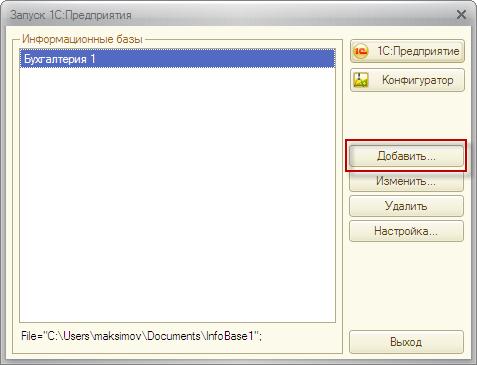
При первом запуске 1C:Предприятие 8, а так же при отсутствии баз в списке, программа сама предложит добавить базу в список (как показано ниже на рисунке). Нажмите «Да».
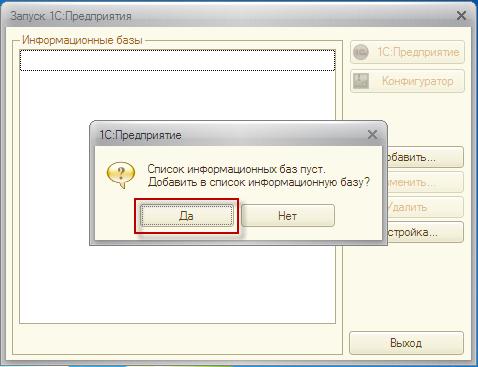
Далее появится окно выбора режима добавления базы.
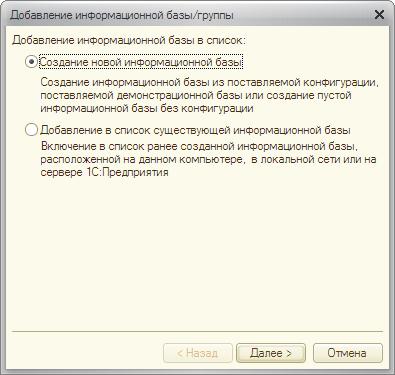
Можно создать новую или добавить существующую базу.
1. Создание новой информационной базы.
Выберите вариант «Создание новой информационной базы». Нажмите «Далее»
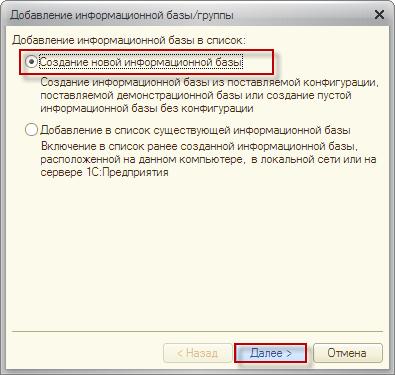
Появится окно выбора варианта создания базы. Либо на основании базы-шаблона, либо создание пустой базы (без конфигурации).
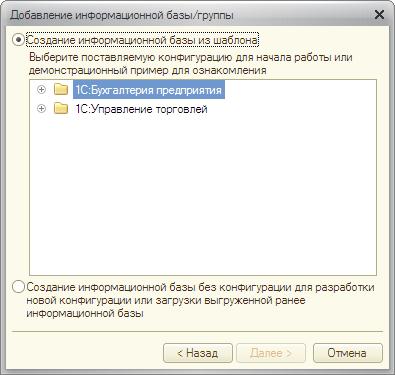
Если выбран первый вариант «Создание информационной базы из шаблона», то необходимо будет дополнительно выбрать исходный шаблон из списка и нажать «Далее».
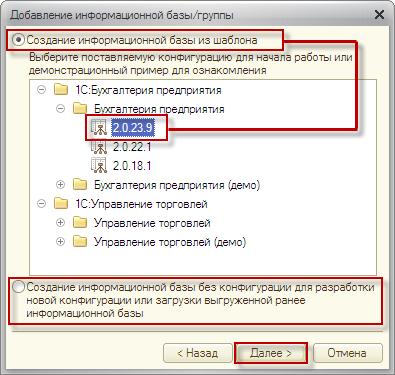
Появится форма, в которой необходимо выбрать наименование и тип расположения базы, а после нажать «Далее».
(Рекомендуется присваивать смысловое наименование базе данных)
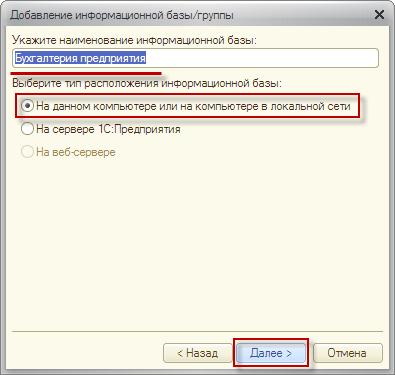
Если выбран тип расположения «На данном компьютере или на компьютере на локальной сети», то далее следует выбрать каталог, в котором будет находиться информационная база (Например, D:1C_BasesБухгалтерия). Если будет указано имя несуществующего каталога, то при запуске системы 1С: Предприятие 8 он будет автоматически создан.
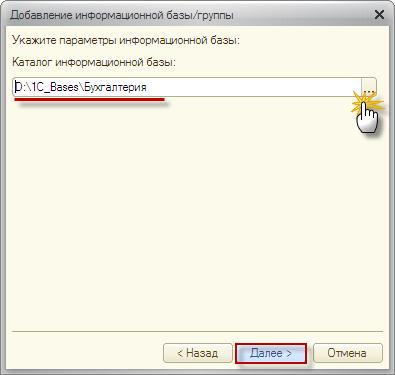
В следующем окне параметров запуска можно оставить настройки по умолчанию и нажать «Готово».
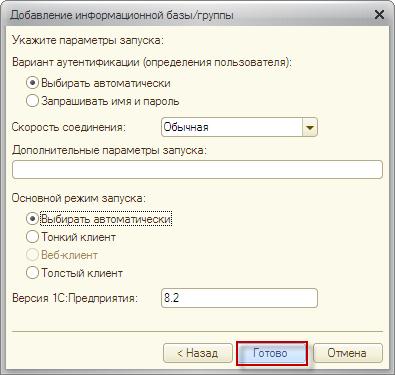
База создана и добавлена в список.
2. Добавление в список существующей информационной базы.
Выберите второй вариант добавления и нажмите «Далее».
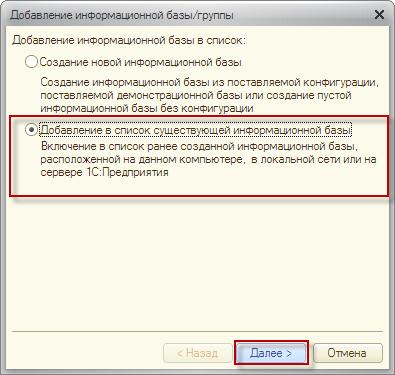
Появится форма, в которой необходимо выбрать наименование и тип расположения базы, а после нажать «Далее».
(Рекомендуется присваивать смысловое наименование базе данных)
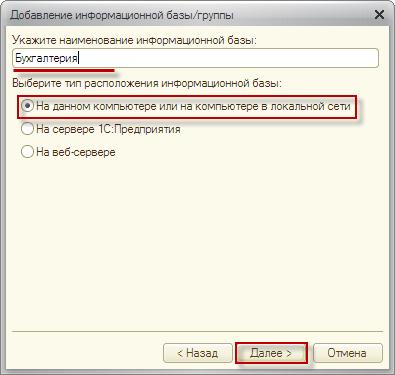
Если выбран тип расположения «На данном компьютере или на компьютере на локальной сети», то следует выбрать каталог, в котором будет находиться информационная база (Например, D:1C_BasesБухгалтерия). Если будет указано имя несуществующего каталога, то при запуске системы 1С: Предприятие 8 он будет автоматически создан.
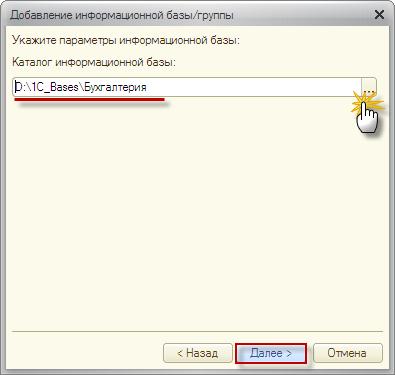
В следующем окне параметров запуска можно оставить настройки по умолчанию и нажать «Готово». База добавлена в список.
Если же база расположена на сервере и, соответственно, выбран тип расположения базы «На сервере 1С:Предприятия»,
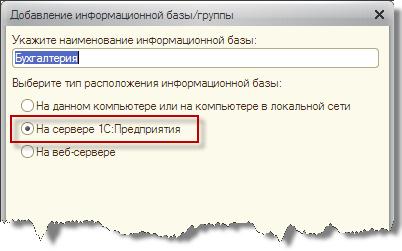
то окно настройки параметров базы данных будет выглядеть так…
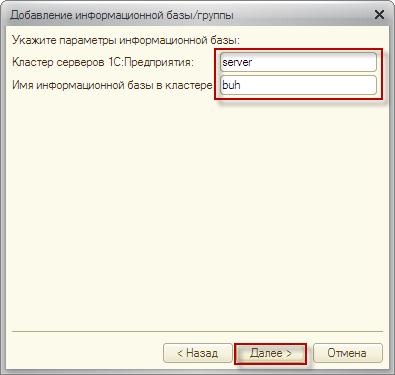
В следующем окне параметров запуска можно оставить настройки по умолчанию и нажать «Готово». База добавлена в список.
Если же база расположена на веб-сервере…
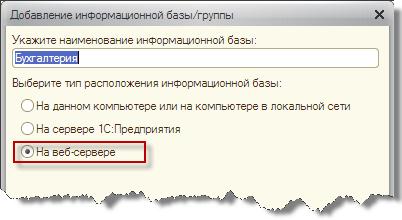
То в следующем окне настройки нужно указать строку адреса информационной базы, выбрать вариант использования прокси способ аутентификации пользователя веб-сервера и нажать «Далее».
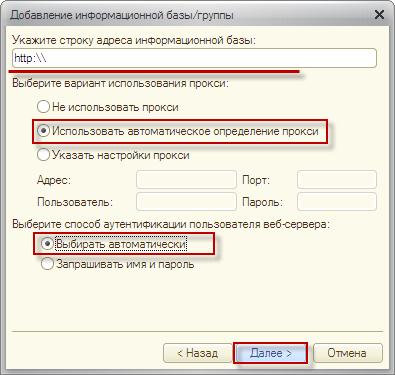
В следующем окне выберите скорость соединения (Чаще всего – «Обычная») и нажмите «Готово».
Создать информационную базу в 1С 8.3 можно несколькими способами.
- как установить новую конфигурацию и из нее создать информационную базу;
- как подключить существующую базу 1С;
- как загрузить информационную базу из ранее сохраненного файла.
Рассмотрим эти варианты.
Установка конфигурации и создание чистой базы 1с 8.3 с нуля
В комплект поставки включаются файлы установки конфигурации информационной базы. Это шаблон, на основе которого и создается база. Для ее установки, в папке с файлами нужно найти файл Setup и запустить его.
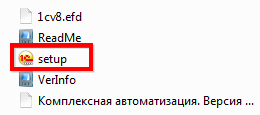
Далее, следуя шагам помощника устанавливаем конфигурацию.

При этом устанавливается она предварительно в каталог шаблонов. По умолчанию это папка temp, но при необходимости можно указать и другой каталог. В нашем примере установка производится в другой каталог.
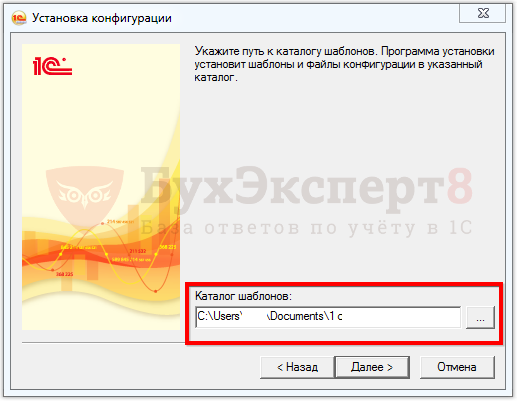
По окончании установки нажимаем кнопку Готово .
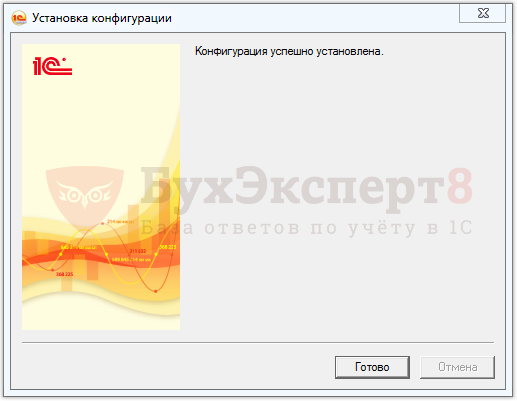
При ее установке мы получаем шаблон пустой информационной базы 1С 8.3, с которой можно работать и шаблон демо базы 1С 8.3, в которой введены некоторые данные как образец, и которую можно использовать для тренировки. В результате установки конфигурации папка с установленными файлами выглядит следующим образом.
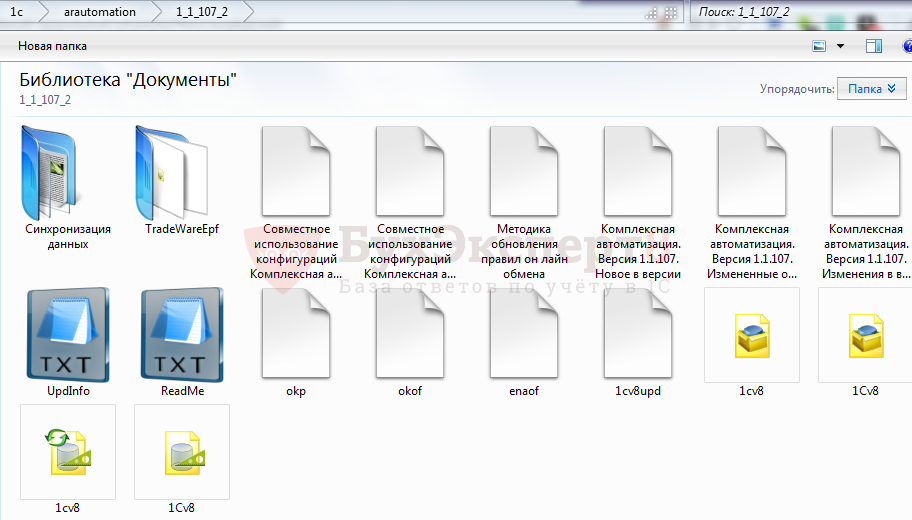
Далее, запускаем 1С. Мы видим, что список информационных баз пуст и наша задачи их добавить. Для этого нажимаем кнопку Добавить .
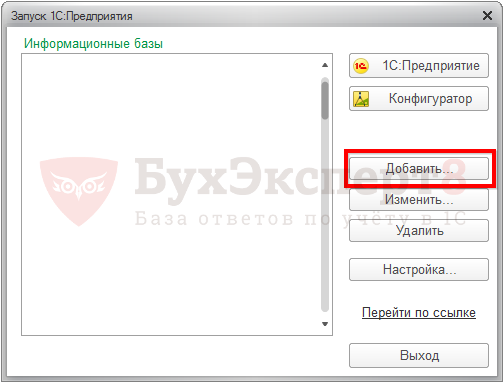
В появившемся диалоговом окне устанавливаем переключатель в положение Создание новой информационной базы .

Далее мы видим список доступных шаблонов.
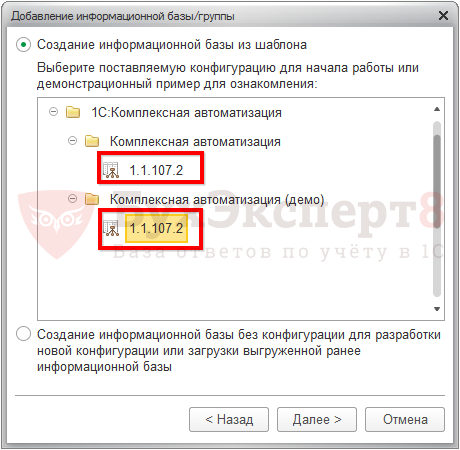
В нашем примере это информационная база Комплексной автоматизации и ее демо версия. Выбираем нужный нам шаблон и нажимаем кнопку Далее .

Следуем шагам Помощника .

В конце нажимаем кнопку Готово .

Аналогичные действия проводим со вторым шаблоном и у нас в списке появились две информационные базы 1С 8.3: одна чистая, готовая к работе — Комплексная автоматизация, вторая демонстрационная база — Комплексная автоматизация (демо). При этом, выделив в списке информационную базу, внизу мы видим путь, где она расположена. Для информационной базы можно задать любую другую папку.
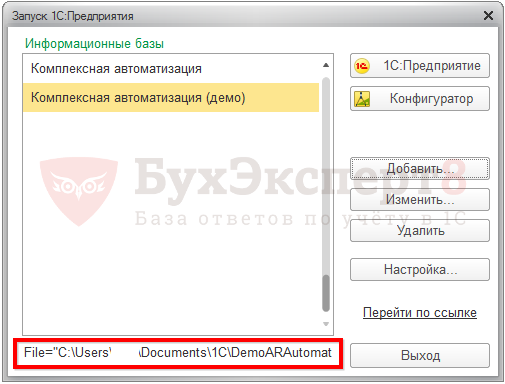
Точно так устанавливается любая другая конфигурация 1С — Бухгалтерия предприятия, Управление торговлей, Зарплата и управление персоналом и т.д.
Добавление в список существующей информационной базы 1С 8.3
Предположим, у нас на диске имеется папка с рабочей информационной базой 1С (ее перенесли с другого компьютера, на другой диск или другие ситуации) и ее необходимо добавить в список, подключить. Для этого в окне запуска 1С нажимаем кнопку Добавить и в появившемся окне устанавливаем переключатель в положение Добавление в список существующей информационной базы .
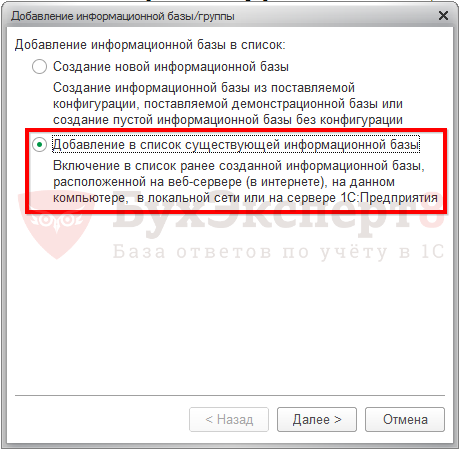
И следуя шагам Помощника указываем необходимую информацию — название, путь к информационной базе и другие настройки (их можно оставить по умолчанию),

до нажатия кнопки Готово .

Информационная база 1С 8.3 Бухгалтерия готова к работе.
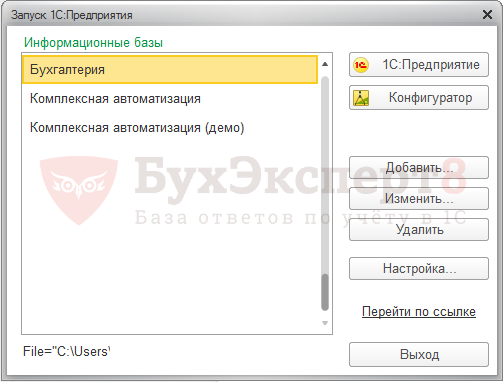
Создание пустой базы 1С 8.3 и загрузка в нее DT файла
Файл с расширением DT — это архивная копия информационной базы, выгруженная через Конфигуратор , которую можно загрузить в имеющуюся конфигурацию (при этом он ее заменит) или в пустую созданную конфигурацию. В нем хранятся все данные, включая справочники, документы на момент сохранения базы. Этот способ используется при восстановлении информационной базы из архивных копий.
Рассмотрим порядок действий. Создадим папку на диске, куда мы будем загружать нашу ранее выгруженную информационную базу — для примера 1С информационная база. В окне запуска 1С нажимаем кнопку Добавить и устанавливаем переключатель в положение Создание новой информационной базы .
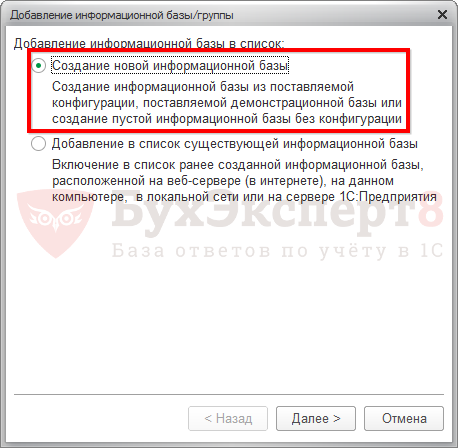
В следующем окне установим переключатель в положение Создание информационной базы без конфигурации для разработки новой конфигурации или загрузки выгруженной ранее информационной базы .
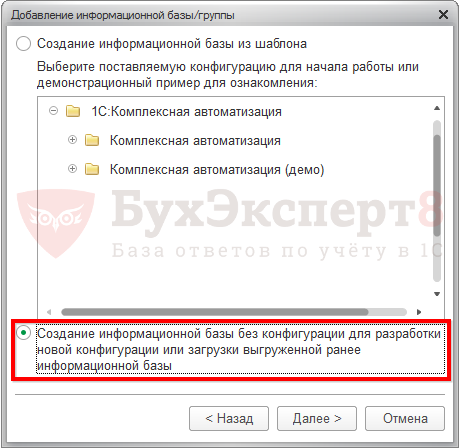
Зададим ей название.
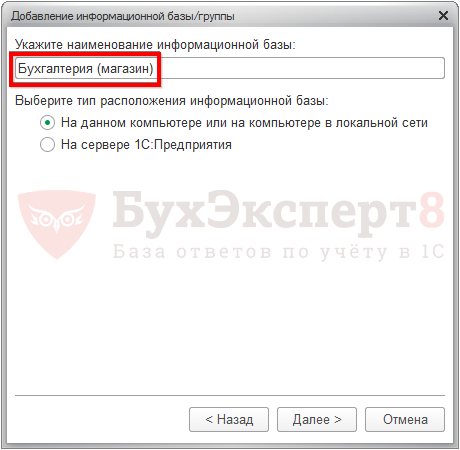
Укажем путь — нашу созданную папку (можно оставить по умолчанию, в этом случае папка создается автоматически).

И таким образом получаем пустую базу.
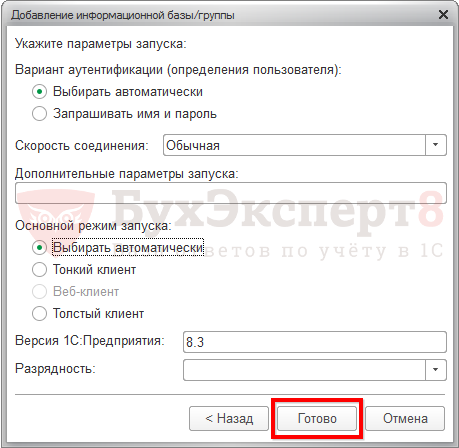
Далее, в окне запуска 1С зайдем в нашу базу в режиме Конфигуратор .
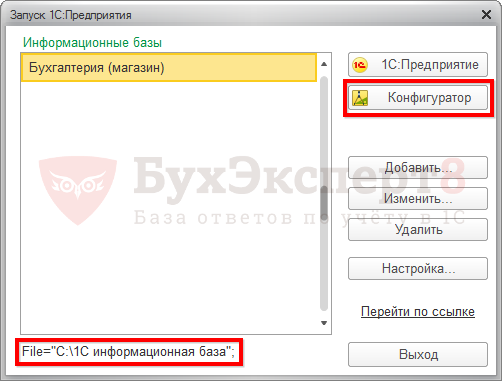
В пункте меню Администрирование выберем Загрузить информационную базу .

В открывшемся окне выберем файл для загрузки — в нашем примере 1Cv8 магазин ноябрь 2018.
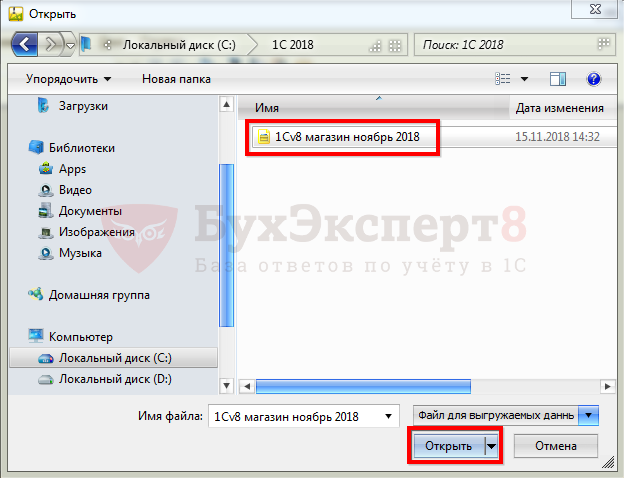
Нажимаем кнопку Открыть и далее в появившемся диалоговом окне подтверждаем наши действия о загрузке файла.

После завершения загрузки нажимаем в появившемся диалоговом окне Нет и запускаем нашу информационную базу в пользовательском режиме.
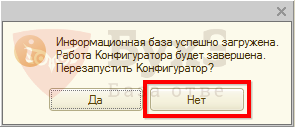
Аналогично можно загрузить файл информационной базы с расширением CF. Его отличие от файла DT в том, что в нем хранятся сведения о конфигурации, т.е. при загрузке создается пустая информационная база, а в файле DT хранятся все информационные данные.
Как добавить информационную базу в 1С 8.3 смотрите в нашем видео:
Если Вы еще не являетесь подписчиком системы БухЭксперт8:
После оформления подписки вам станут доступны все материалы по 1С Бухгалтерия, записи поддерживающих эфиров и вы сможете задавать любые вопросы по 1С.
Получите еще секретный бонус и полный доступ к справочной системе БухЭксперт8 на 14 дней бесплатно
Похожие публикации
- Утилита chdbfl.exe для 8.3Во время работы с программой 1С могут возникнуть ошибки или.
- Обновление 1С: как обновить конфигурацию самостоятельноФирма 1С регулярно, с определенной периодичностью выпускает обновления конфигураций, исправляя.
- Учебная версия 1С 8.3 предприятие: где скачать и как установить1С Предприятие 8.3. Учебная версия предназначена для обучения работе в.
Карточка публикации
| Разделы: | Законодательство (ЗУП), Зарплата (ЗУП), Кадры (ЗУП), Настройки (ЗУП) |
|---|---|
| Рубрика: | Администрирование 1С |
| Объекты / Виды начислений: | |
| Последнее изменение: | 13.04.2019 |
>ID, ‘post_tag’ ); // так как функция вернула массив, то логично будет прокрутить его через foreach() foreach( $termini as $termin )< echo » . $termin->name . »; > /* * Также вы можете использовать: * $termin->ID — понятное дело, ID элемента * $termin->slug — ярлык элемента * $termin->term_group — значение term group * $termin->term_taxonomy_id — ID самой таксономии * $termin->taxonomy — название таксономии * $termin->description — описание элемента * $termin->parent — ID родительского элемента * $termin->count — количество содержащихся в нем постов */ —>





(1 оценок, среднее: 5,00 из 5)
Все комментарии (2)
Было бы полезно добавить и 4-й способ создания новой базы из файла конфигурации .cf
Добрый день.
Спасибо за обратную связь. Постараемся учесть ваши пожелания.
Добавить комментарий Отменить ответ
Для отправки комментария вам необходимо авторизоваться или зарегистрироваться.
Вы можете задать еще вопросов
Доступ к форме "Задать вопрос" возможен только при оформлении полной подписки на БухЭксперт8.
Оформить заявку от имени Юр. или Физ. лица вы можете здесь >>
Нажимая кнопку "Задать вопрос", я соглашаюсь с
регламентом БухЭксперт8.ру >>
Статьи по теме
Если на вашем компьютере или сервере уже установлена платформа 1С 8.3, то вы можете самостоятельно создать новую базу 1С 8.3 Предприятие. Как это сделать написано в этой статье.
Создать новую базу на платформе 1С 8.3 можно двумя способами:
- На основе другой рабочей базы с уже настроенной конфигурацией
- Из шаблона конфигурации, входящего в комплект поставки 1С 8.3
Первый способ подойдет организациям, у которых уже есть работающая программа и нужно сделать ее копию или пустую базу с аналогичными настройками. Второй способ для тех, кто хочет создать новую базу с типовыми настройками 1С. Шаблон типовой настройки есть в комплекте, который вы приобрели у компании 1С. Также этот шаблон можно скачать с сайта 1С.
Читайте далее, как в несколько шагов создать новую базу в 1С 8.3 Предприятие для нового предприятия.
Посмотрите удобную программу для малого бизнеса с неограниченным количеством предприятий
Быстрый перенос бухгалтерии в БухСофт
Как создать новую базу 1С 8.3 на основе существующей
Шаг 1. Добавьте новую информационную базу
Запустите 1С и нажмите кнопку «Добавить» (1).
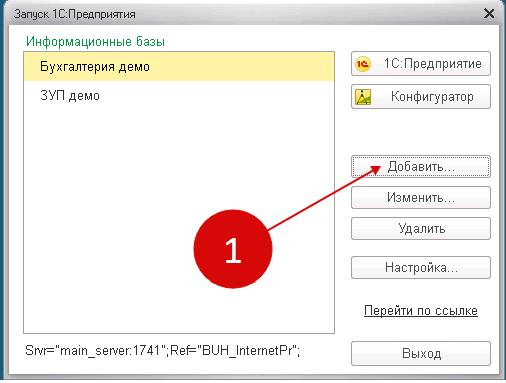
Выберете «Создание новой информационной базы» (2) и нажмите кнопку «Далее» (3).
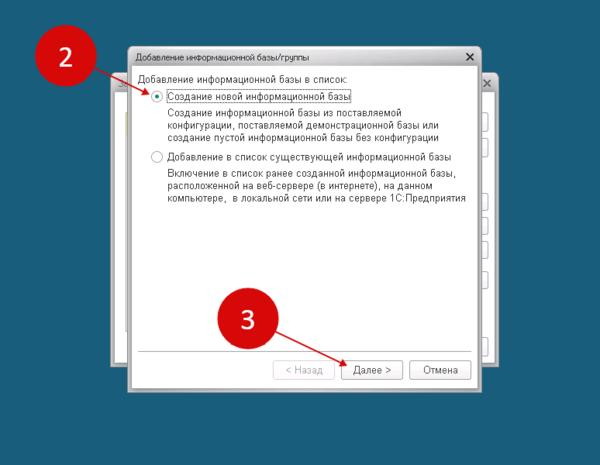
Выберете «Создание информационной базы без конфигурации…» (4) и нажмите «Далее» (5).
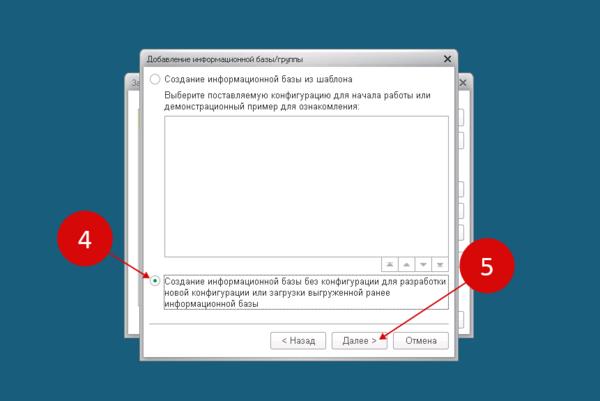
Введите название новой базы (6), выберете тип расположения «На данном компьютере…» (7), и нажмите кнопку «Далее» (8).
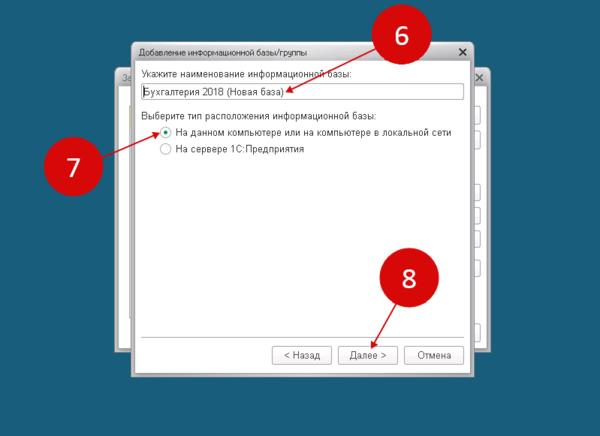
В новом окне укажите каталог, где будет находиться новая база (9) и нажмите «Далее» (10).
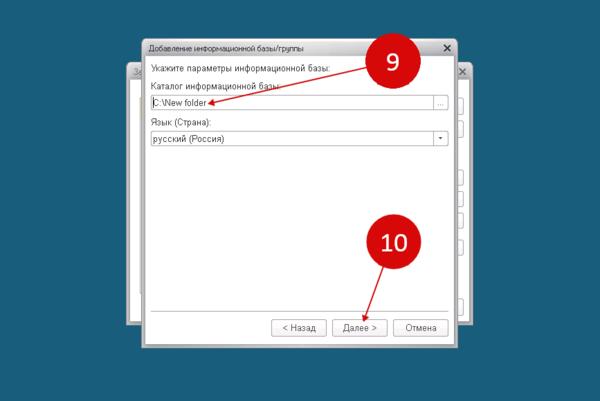
В открывшемся окне нажмите кнопку «Готово» (11).
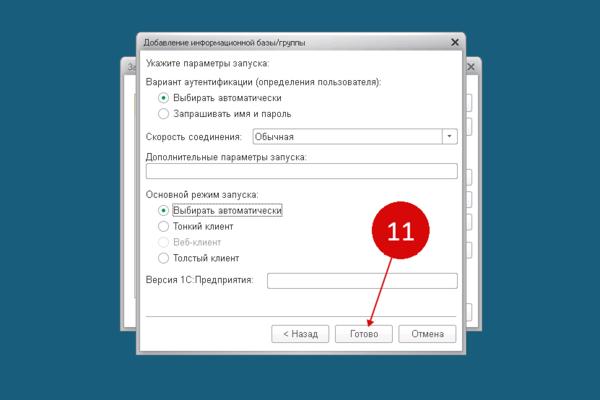
Теперь при запуске 1С в списке вы видите новую базу (12). Теперь нужно настроить новую базу 1С 8.3 на основе существующей.
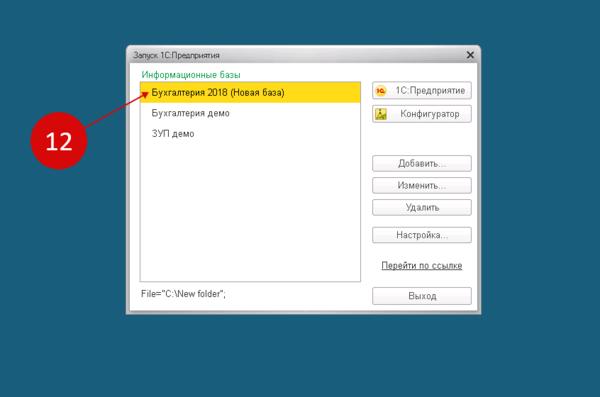

Шаг 2. Сохраните конфигурацию существующей базы
Запустите 1С, кликните на старую базу (1), конфигурацию которой хотите перенести в новую базу и нажмите кнопку «Конфигуратор» (2).
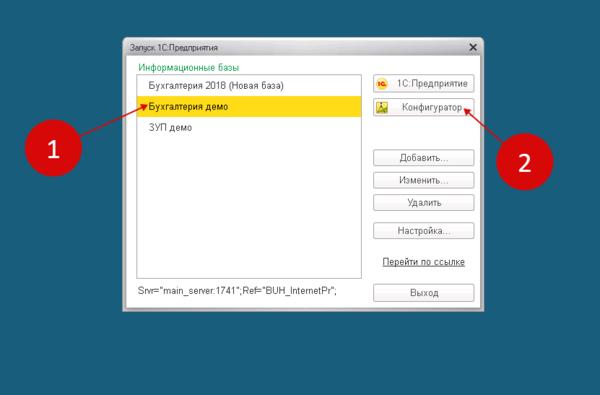
Откроется окно конфигуратора старой базы. Зайдите в раздел «Конфигурация» (3) и выберете «Сохранить конфигурацию в файл» (4). В открывшемся выберете папку и сохраните туда файл.
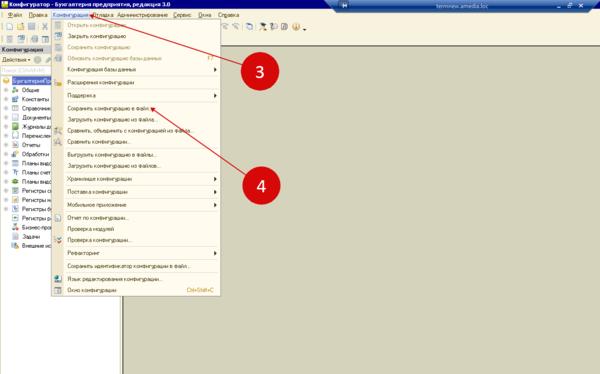
Шаг 3. Загрузите в новую базу сохраненную конфигурацию
Запустите 1С, кликните на новую базу (1), в которую надо загрузить конфигурацию старой базы и нажмите кнопку «Конфигуратор» (2).
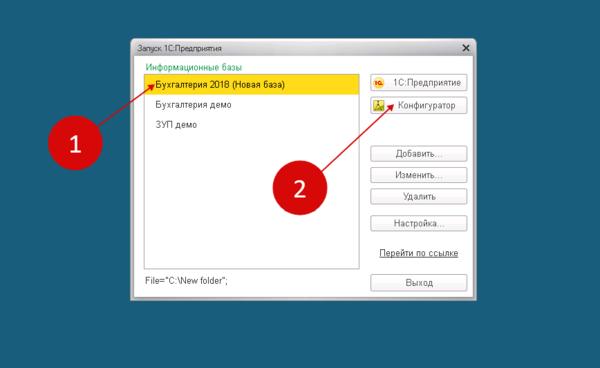
В окне конфигуратора в разделе «Конфигурация» (3) кликните на ссылку «Открыть конфигурацию» (4).
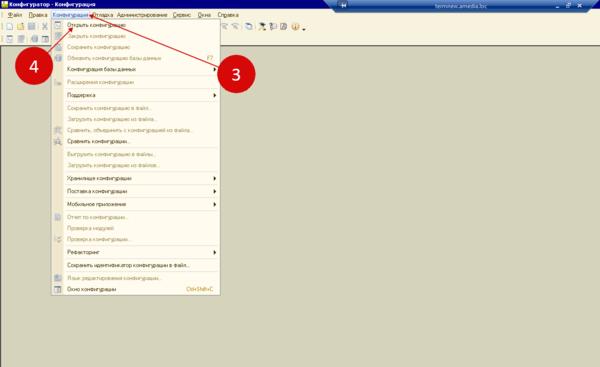
Далее кликните на ссылку «Загрузить конфигурацию из файла» (5). Откроется меню для выбора загрузочного файла.
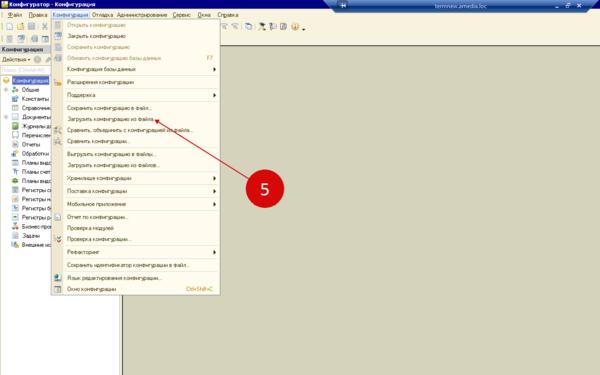
Выберете файл конфигурации (6), который вы сохранили в старой базе и нажмите «Open» (7).
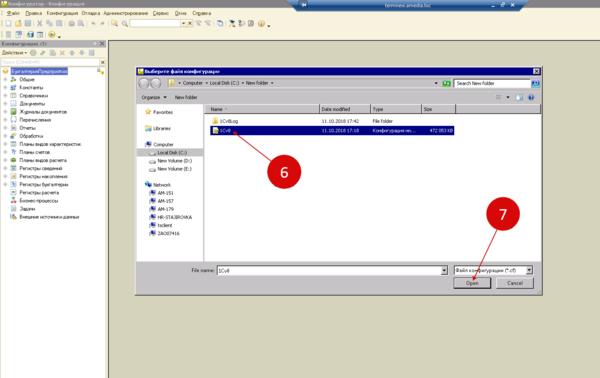
Конфигурация загрузится в новую базу. После окончания загрузки появится сообщение (8) о выполнении загрузки. Нажмите кнопку «Да» (9) для обновления базы.
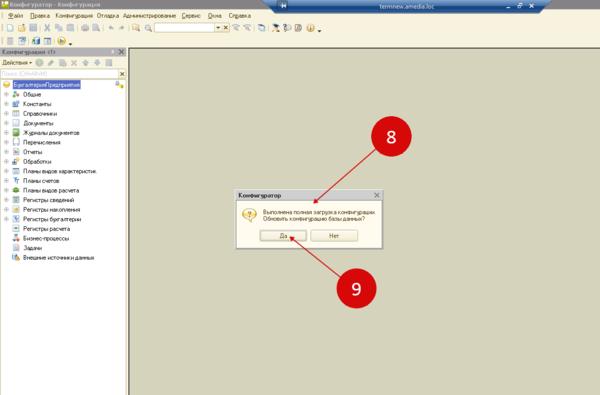
После обновления появится сообщение «Реорганизация информации» (10) со списком изменений. Нажмите «Принять» (11) для завершения обновления конфигурации.
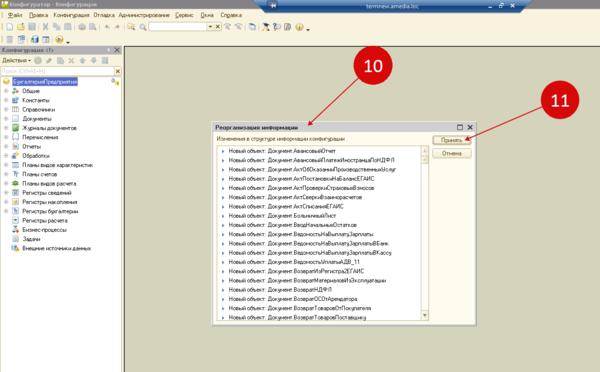
Новая база готова к работе. Можете приступать к отражению в ней фактов хозяйственной деятельности.
Как создать новую базу 1С 8.3 из шаблона
Шаг 1. Добавьте новую информационную базу
Запустите 1С и нажмите кнопку «Добавить» (1).
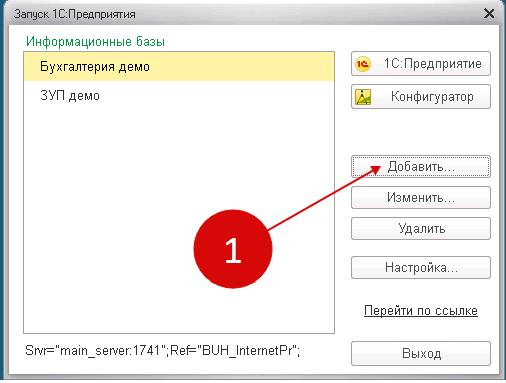
Выберете «Создание новой информационной базы» (2) и нажмите кнопку «Далее» (3).
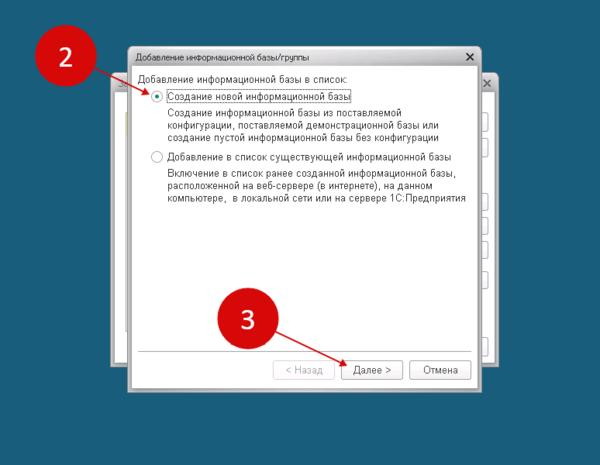
Выберете «Создание информационной базы из шаблона» (4), укажите релиз программы 1С, который хотите установить (5), и нажмите «Далее» (6).
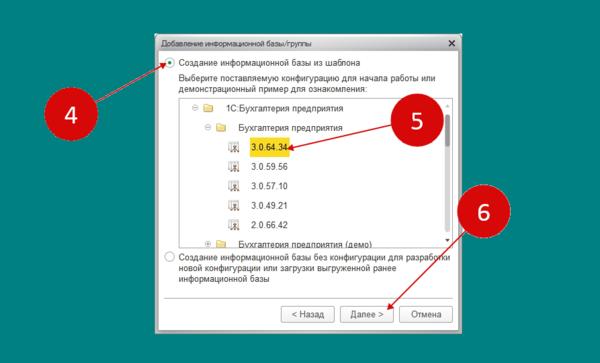
Введите название новой базы (7), выберете тип расположения информационной базы «На данном компьютере…» (8), и нажмите кнопку «Далее» (9).
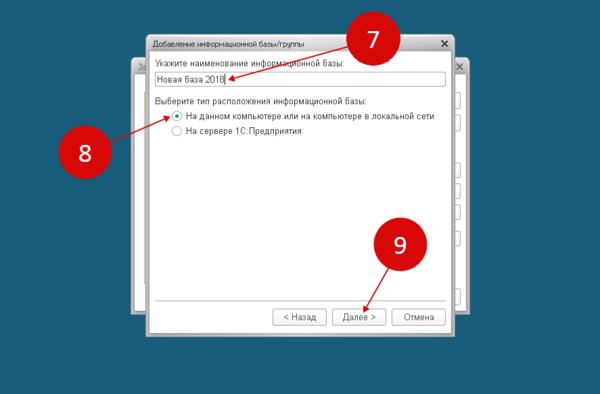
В новом окне укажите каталог, где будет находиться новая база (10) и нажмите «Далее» (11).
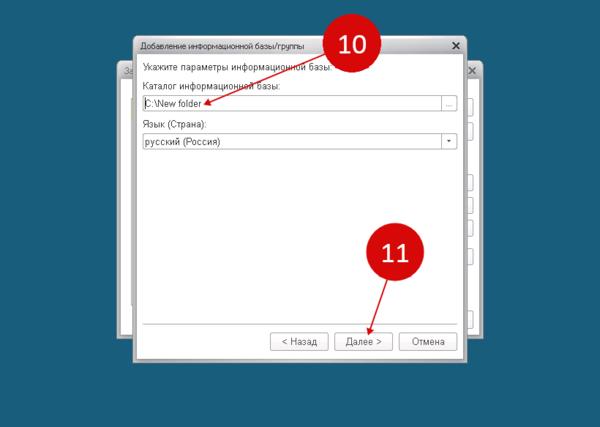
В открывшемся окне нажмите кнопку «Готово» (12). Новая база создана.
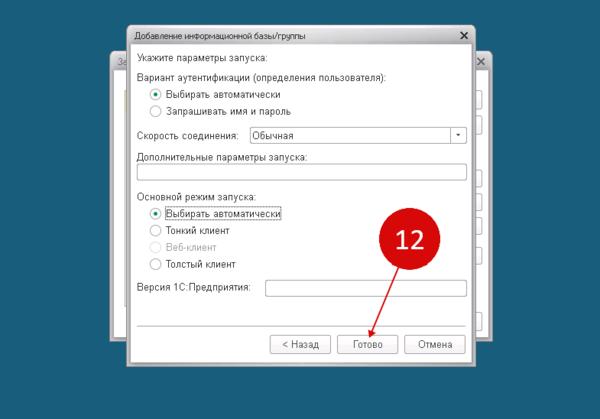
Теперь при запуске 1С в списке информационных баз вы видите новую базу (13) с шаблонными настройками 1С.
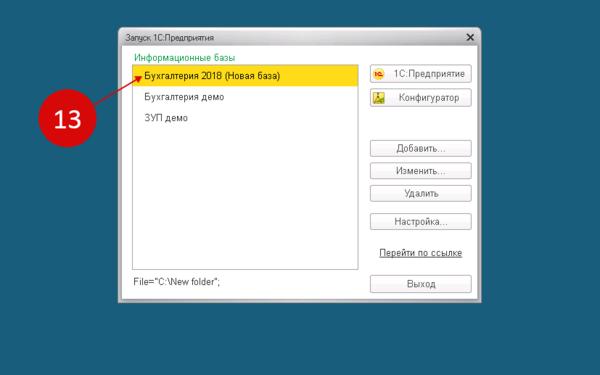
Новая база готова к работе. Можете приступать к отражению в ней фактов хозяйственной деятельности.

